5 ajustes que Microsoft ha podido cambiarnos con la gran actualización de Windows 10

La reciente gran actualización que llegaba con nuevas características para Windows 10 está en boca de gran parte de los usuarios, ya que muchos de ellos están viviendo en sus carnes algunos problemas con la actualización tal y como hemos visto en los últimos días. Pero parece que incluso los que no han tenido problemas con dicha actualización deberían de comprobar algunos ajustes en su sistema, ya que según parece, Microsoft estaría restableciendo alguno de ellos tras la actualización.
La mayoría de ellos tendrían que ver con la configuración de nuestra privacidad, drivers, impresora o las aplicaciones que usamos por defecto para abrir determinados archivos. Aspectos que incomodan a muchos usuarios puesto que deben volver a comprobarlos y ajustarlos a sus gustos o necesidades.
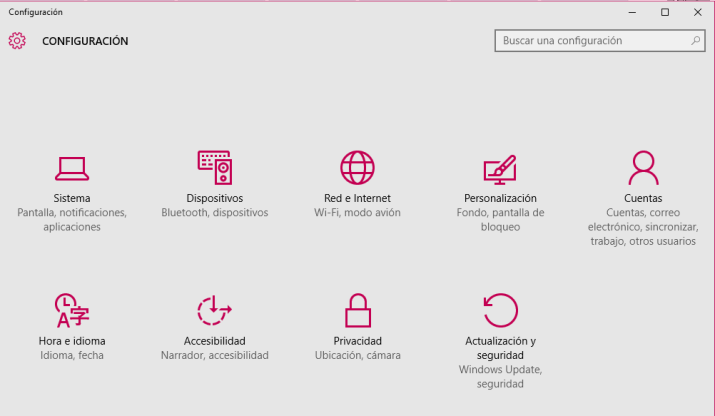
Privacidad
Lo primero que deberíamos comprobar es si en nuestras opciones de privacidad la nueva actualización nos ha vuelto a activar la opción que permite que las aplicaciones usen nuestro id de publicidad para experiencia entre aplicaciones, después de haberlo desactivado previamente antes de la actualización.
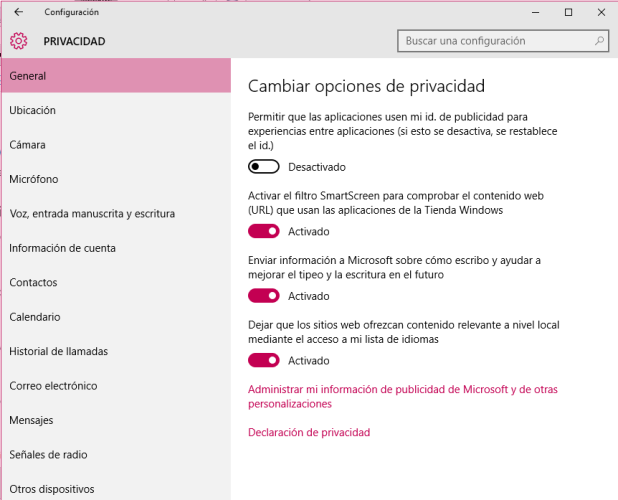
Para comprobarlo tenemos que ir a Configuración a través del menú de Inicio y posteriormente entrar en Privacidad > General, donde encontraremos dicha opción en primer lugar. Si la encontramos con el interruptor activado, podremos volver a desactivarla simplemente deslizándolo hacia la izquierda con el ratón.
Anuncios personalizados
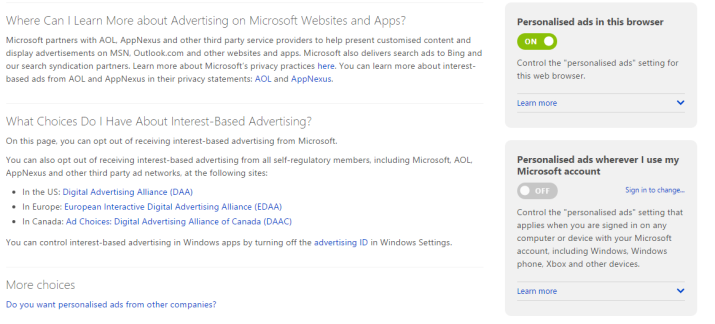
Si no queremos que Microsoft nos muestre anuncios que estime de interés para nosotros en nuestro ordenador o allá donde quiera que usemos nuestra cuenta de Microsoft, como otros dispositivos, debemos acceder a la página de Microsoft desde donde podemos desactivar estas opciones o comprobar si se nos han vuelto a activar después de descargar e instalar la gran actualización Thresold 2 de Windows 10.
Aplicaciones por defecto
Es probable que tras la instalación de la gran actualización de Windows 10, su sistema vuelva a utilizar las aplicaciones por defecto establecidas por Microsoft para abrir determinados archivos, realizar reproducciones o incluso el navegador por defecto para abrir los enlaces que nos envíen o compartan.

Para comprobarlo y cambiar los que nos parezcan oportunos, debemos ir a menú de Inicio > Configuración > Sistema > Aplicaciones predeterminadas. Allí podremos decir a Windows 10 las aplicaciones que queremos utilizar por defecto para el correo, ver fotos, navegar, abrir archivos por extensiones, etc.
Drivers
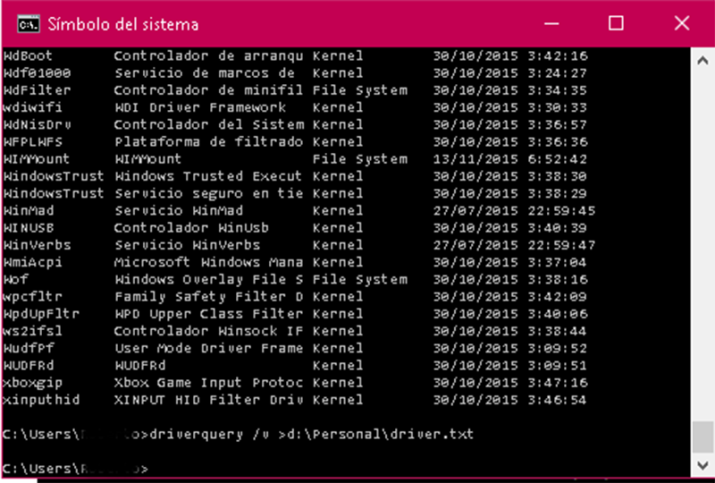
Si posteriormente a la llegada de Windows 10 hemos procedido con la actualización manual de alguno de los drivers de nuestro ordenador, es probable que con la nueva actualización del sistema, Microsoft nos haya sobreescrito alguno de ellos. Para saber la versión de los controladores con lo que contamos en nuestro equipo, podemos abrir una ventana de símbolo del sistema y ejecutar el comando driverquery / v> c:ruta donde queremos descargar la información en un documento de texto (*.txt). En ese documento tendremos todo el listado para que lo podamos comprobar más cómodamente.
Impresora
Si teníamos alguna impresora conectada al equipo, es posible que Microsoft haya decidido eliminarla de nuestro sistema. Para ver si nuestra impresora sigue configurada, podemos ir a menú de Inicio > Configuración > Dispositivos > Impresoras y escáner y comprobarlo. De no aparecer, debemos instalar nuevamente nuestra impresora desde cero.
